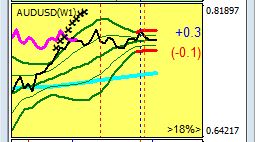BolChikoオシレーターとは?
BolChikoオシレーターとは、『Bol=Bollinger Bands=ボリンジャーバンド』+『Chiko=遅行スパン』を組み合わせたオシレーターです。
<主な機能> ●サブウィンドウにボリンジャーバンド・遅行スパン・終値線を描画
●必要に応じてMAも1本追加表示可能
●ボリンジャーバンドのスクイーズ状態を検出し背景色などを変え描画
●バンドウォークを検出し背景色を変え描画
●RCIの短期・中期・長期を用い三重天井と三重底を『X』マークで描画
●確定済終値や現在の終値がボリンジャーバンドの何σに相当するか値に変換して描画
(各終値が1σや2σや20SMAなどバンド付近のときは()で強調表示)
●ローソク足確定までの残り時間などを描画しカウントダウン時にラベルを点滅描画
●終値が+1σや-1σとクロスして確定したときに縦線を描画
●三重天井から+1σを終値が下抜けたり、三重底から-1σを終値が上抜けたとき縦線を描画
●遅行スパンが±2σを初めて超えたときに遅行スパンに対応するローソク足に縦線を描画 ( ver. 1.3 )
●複数通貨ペア×複数時間足の一覧形式で各種情報をウォッチ(監視)可能
( バンドウォーク・スクイーズ・三重天底・σ値・ローソク足確定カウントダウンなどを一覧で確認出来るため、トレードする通貨ペア・狙う場所・取引時間などを決めることが出来ます。 )
●計算負荷を低減するためにローソク足確定時のみ計算するモードも提供
●各種イベント発生時にユーザーに様々な形(アラート/メール/プッシュ通知/音)で通知する機能をサポート ( ver. 1.4)
メイン画面でボリンジャーバンドと遅行スパンを組み合わせる方法としては、ボリ平さんのボリ平ドラゴン式チャートやマーフィーさんのスーパーボリンジャーが有名ですが、BolChikoオシレーターではメイン画面ではなくサブウィンドウにボリンジャーバンドと遅行スパンと終値線を描画します。
下の一覧表示のチャートを見ると、ローソク足ではなく終値線(黒線)を使うことで+1σと+2σ間のバンドウォークしている様子や各バンドでの反応がローソク足よりも視覚的に分かり易いことを確認して頂けると思います。 ( ローソク足にも良い点が多いですが、終値線を使った方が良い面も多いと個人的には感じています。 )
<表示画面例(EURUSD/GBPUSD/AUDUSD/USDJPYの月足~1時間足のスクイーズ・バンドウォーク状況を一覧表示>
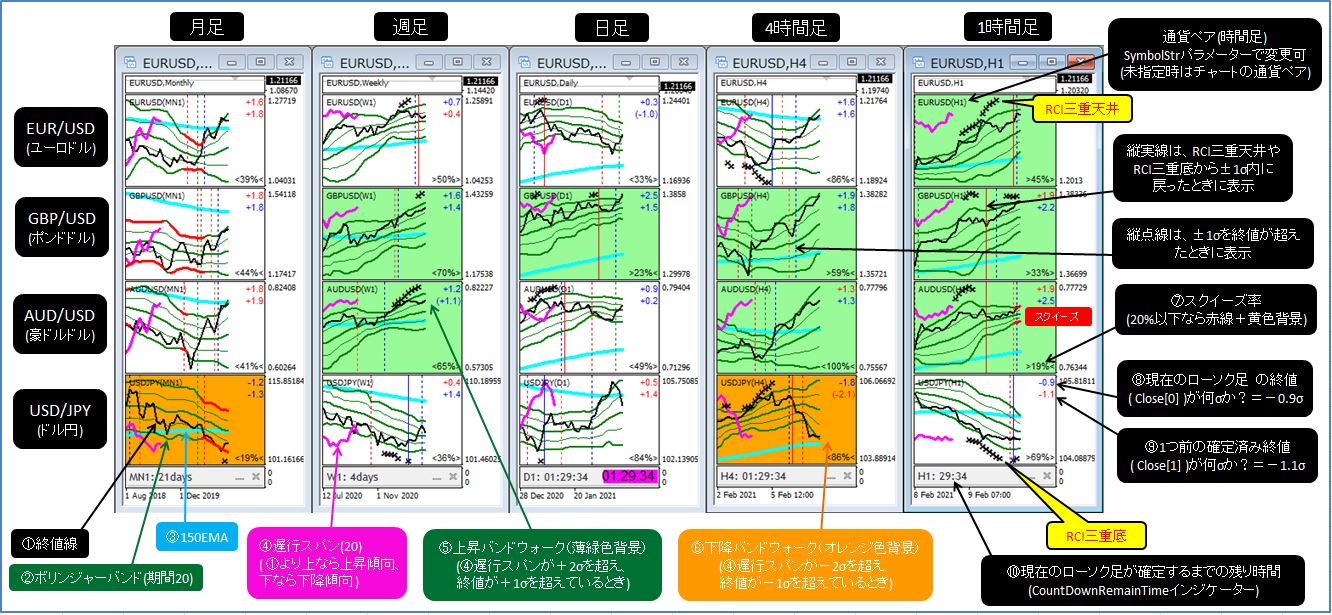
●一覧表示機能
上のような画面をモニタの一つに表示しておけば、『どの通貨ペア』の『どの時間足』で『スクイーズ』や『バンドウォーク』や『RCIの三重天井/三重底』が発生しているかを一目で視覚的に確認可能です。また『ローソク足の確定までの時間』や『終値線のσ値』も把握可能なため取引時間(いつまで待つのか?いつからいつまで取引するか?)なども確認することが出来ます。
( 上のような一覧チャートの作り方は後半で説明してありますのでご確認ください。 )
●ボリンジャーバンドのスクイーズ
スクイーズ率を右下に表示してあります。
(例えば下記チャートの右下の数字『>18%>』は、2つ前のバンド幅>1つ前のバンド幅>現在のバンド幅とバンドが狭まってきていて、スクイーズ率は18%であることを意味します。 )
このスクイーズ率が20%以下になると、スクイーズ状態だと判断し、ボリンジャーバンドの±2σを『太い赤線』で描画し、背景色を『薄黄色』にしてスクイーズが起きていることが把握可能にしています。
( スクイーズ後のバンドウォークなどを狙うトレーダーはその準備が出来ますし、スクイーズ中の取引が得意なトレーダーはその取引が出来ます。 )
●ボリンジャーバンドのバンドウォーク


遅行スパンは通常はボリンジャーバンドの+2σと-2σの範囲から上下に飛び出すことはありませんが、ボリンジャーバンドがスクイーズしたあとにトレンドがでたり、強い値動きが出たときには遅行スパンが±2σを上下に飛び出します。 (昔、ボリ平さんのボリ平ドラゴン式のチャートをストラテジーテスターで動かしていたら遅行スパンがボリンジャーバンドから外に飛び出して心臓が止まるほどビックリしたことを思い出します。下のチャートは各通貨ペアの15分足でスクイーズ状態から遅行スパンがバンドを飛び出し、大きく値が動いたあと遅行スパンがバンド内に戻りスクイーズ状態になる例です。)
●RCIの三重天井や三重底
BolChikoオシレーターではRCIの三重天井や三重底を『X』マークで描画します。
RCIの三重天井や三重底を、利益確定が近づいているサインと考えるトレーダーや、大きな値幅を生むエントリーチャンスとして考えてるトレーダーにも三重天井や三重底が発生している『通貨ペア』『時間足』を一覧で確認出来るため有効だと考えます。
( 下のドル円(日足)チャートでは、三重底(X)→-1σを上抜け(|)→三重天井(X)→+1σを下抜け→+1σを上抜け→三重天井(X)→+1σを下抜け(|)→・・・という値動きであることが分かります。個人的には三重天井や三重底は何処かでうまく決済したい利食いのタイミングだと考えています。しかし三重天井や三重底が複数の時間足で同時に点灯していたり、上位足の各種ラインで反転するタイミングで下位足の三重天井や三重底がエントリータイミングとして活用できるケースも多いと感じています。)
●終値線とボリンジャーバンドの各線間の値動き
下の各チャートを見ると、終値線(黒色)がボリンジャーバンドの各ラインで反転していることを確認出来ます。
終値線が各ラインで反応しているということは、ローソク足の終値が各ライン付近で確定後、次のローソク足が(途中は逆向きに進むことがあっても)最終的に終値が反転した位置で確定したことを意味します。
この点は非常に重要です。
BolChikoオシレーターでは、終値と各バンドを使った様々な取引をサポート出来るように終値が各バンドに近づいていることを把握したり、終値が確定するまでの残り時間の表示など視覚的に把握可能にしています。
BolChikoオシレーターの右端に表示する2つの数値は次の様な意味となります。
+0.8 :現在のローソク足の終値(まだ未確定)が+0.8σ付近にある。赤色はσ値の減少を意味し、+1σから下に離れる方向に進んでいます
(+1.0) :確定済みのローソク足の終値が丁度+1.0σ付近で確定した。青色はσ値の増加を意味し、+1σに下から当てるように確定させました
()は、バンド付近(誤差0.1以内)で確定したことを意味します。視覚的に分かり易くしています。
<参考>
上の数値の読み取り方の一例を示すと、週足が+1σに下から確認する形の陽線を形成したので、今週1週間は(途中は上昇するかも知れないけれども)週末の時点では陰線を作り+1σで頭を押さえる形を作る可能性がある場面であると週初めの時点で把握できます。そして現在は(週の途中では一旦上昇したが)週足確定1日前の時点で+0.8σ付近まで下げている途中であると読み取れます。
●CountDownRemainTimeインディケーター(ローソク足確定までの時間を描画)
ローソク足確定を待ってから行動するトレーダーのために、現在のローソク足があと何秒で確定するかなどが時間足毎に把握可能なインディケーター(CountDownRemainTime)をBolChikoパッケージに入れてあります。
領域の左側:ローソク足確定までの残り時間を表示
領域の右側:各種状態で次のラベルを描画
ピンク背景(残り時間):ローソク足確定まで残り20%の時間を切ったときです
赤色背景(残り時間):ローソク足確定まで残り1分を切った時です(点滅します)
黄色背景(Fixed):ローソク足確定後20%の時間が過ぎるまで描画します。
( 下が月足・週足・日足の表示例です。本当は4時間足以下で使うと効果的です。 )
左:月足でローソク足が確定した状態(Fixed)。次の月足確定まで26日間。
中央:週足でローソク足確定まであと1日間の状況。ピンク色は確定まで20%の残り時間を切ったことを指します。
右:日足でローソク足確定4秒前の状況。ローソク足確定60秒前からラベルが赤色になり点滅します。
残り時間に関しては、トレーダー毎に無限の使い方があると思います。
( 例えば、私の場合バンドウォークに乗るために+1σへの陰線や-1σへの陽線を待ちますが、その残り時間を把握出来ます。エントリー後もバンドウォーク中のローソク足が確定するまでの時間を把握出来ます。)
<参考>
少し難しいので、読み飛ばして貰って良いですが、上のチャートで考えてみると、週足が5/29に+1.0σへの陽線を形成しており5/31~6/5の期間に頭を押さえて下げる可能性がある局面だと把握出来、日足は6/1に+1σへの陰線形成したので+2σ方向にバンドウォークする上げ下げの攻防に見える局面ですが、週足と日足のローソク足確定までの期間で考えると日足が上昇バンドウォーク後に週足で頭を押さえる値動きをしても十分間に合うことが事前に確認出来、そのような分析がチャートを見て出来るように終値に対応するσ値と残り時間と終値線・各バンドを表示しています。
●MACDやRSIなどの通常のオシレーターとしてBolChikoオシレーターを使う
このような一覧表ではなく、通常のインディケーター(オシレーター)と同じように1枚のチャートに挿入して普通に使う場合も有効で、メイン画面にボリンジャーバンドや遅行スパンを入れるとチャートが見辛くなるので嫌だけれどもボリンジャーバンドや遅行スパンは確認したいというタイプの人には特に有効だと思います。
(例として5EMA1・25EMA・150EMAチャートにBolChikoオシレーターとCountDownRemainTimeインディケーターを付与した例を下に示します。)
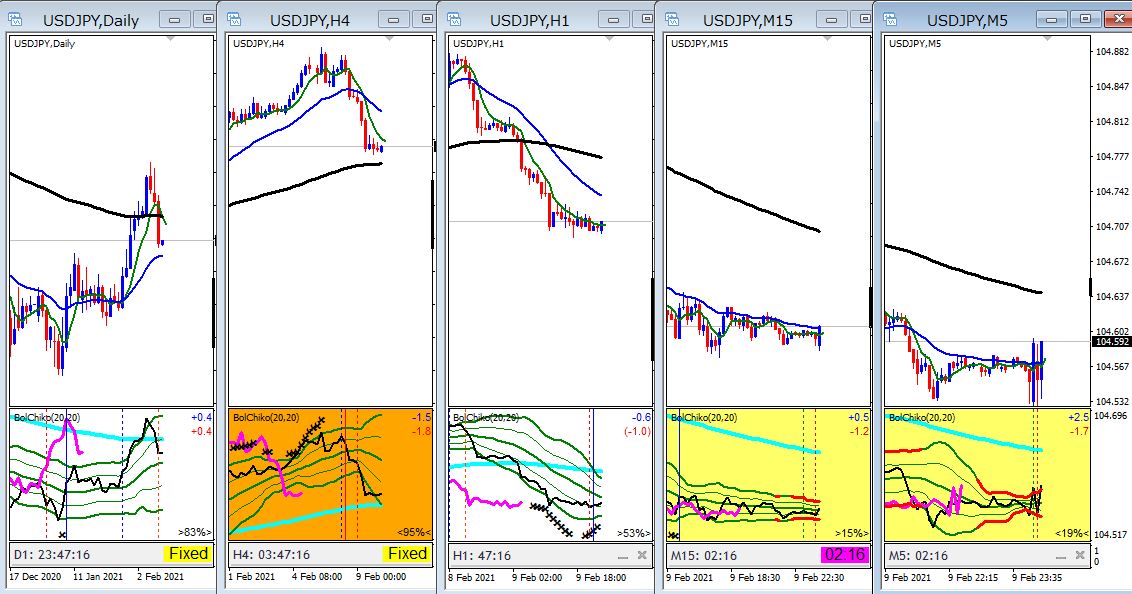
( 画面のMAは5EMA1(緑)・25EMA(青)・150EMA(黒))
一覧表示用チャート作成手順
<作成するチャートの仕様>
●通貨ペア4個×時間足5個の一覧表示 (変更可能)
●通貨ペア:EURUSD・GBPUSD・AUDUSD・USDJPYの4個 (変更可能)
●時間足:月足・週足・日足・4時間足・1時間足 (変更可能)
●BolChikoの設定(変更する箇所):別の通貨ペア~、解析するバーの本数(200) (変更可能)
●CountDownRemainTime:初期値をそのまま使用 (変更可能)
<作成手順>
(1) MetaTrader 4を起動する
(2) [ファイル]-[チャートの組表示]-[名前を付けて保存]で『自分用のBolChiko一覧画面』などの組表示を作成後、全てのチャートを閉じて何もない状態にします。
(3) [ファイル]-[新規チャート]でチャートを5枚開きます。
<参考>
・選択する通貨ペアはいつも利用している通貨ペアでOKです。
・5枚とも同じ通貨ペアで開くことをお勧めします。
(4) [ウィンドウ]-[垂直分割]でチャートを整列します。
(5)左端のチャートを右クリック-[定型チャート]-[読み込み]し、テンプレート『taro_BolChiko_4通貨ペア_Simple.tpl』を読み込みます。
<参考>
・150EMAの表示や±1σがクロスした時の縦線やRCI三重天井・三重天井後に±1σを抜け出た後期の縦線も表示したい場合は、『taro_BolChiko_4通貨ペア_縦線+MA.tpl』を読み込みます。
(6)必要に応じて表示する通貨ペアや解析するバーの本数を変更します。
・右ボタンクリック-[表示中のインディケーター]を選択
・上図の赤文字の4箇所を順にダブルクリックで開き、必要に応じて下図の赤枠を変更します。
通貨ペアの名称: FX業者毎に通貨ペア名が異なりますので、それに合わせて変更してください。
解析するバーの本数: 一覧表示なので通常は200のままでOKです。
<参考>
・テンプレートで事前設定した通貨ペアではなく、別の4通貨ペアを表示したい場合は、その通貨ペアを指定してください。
・表示する通貨ペアを少なくする(例えば3通貨ペアにする)場合は、[表示中のインディケーター]画面で不要な[taro_BolChiko]を削除してください。
・逆に表示する通貨ペアを増やしたい場合は、[表示中のインディケーター]画面で[taro_CountDownRemainTime]を削除後、[taro_BolChiko]を必要数分挿入&設定変更し最後に[taro_CountDownRemainTime]を挿入してください。
(7) 下の画面で左端のチャートを右クリック-[定型チャート]-[定型として保存]で好きな名称で保存します。
(今回は『自分専用のBolChiko一覧設定』という名称で保存したとして説明します。)

(8) 残りの4つのチャートで、右クリック-[定型チャート]-[読み込み]し、テンプレート『自分専用のBolChiko一覧設定』を読み込みます。
(9) 各チャートの時間足を、左から順に月足・週足・日足・4時間足・1時間足に変更します。
<参考>
・私は月足→1時間足の表示の並びが好きですが、逆向き1時間足→月足でも大丈夫です。
・4時間足・1時間足・15分足・5分足・1分足などにしても構いません。
( ただし1分足の場合CountDownRemainTimeの確定1分前の点滅を抑止していますので注意願います。1分足でも点滅させたい場合は『指定した時間足以上でのみ点滅する』に『1 Minutes』を指定してください。 )
・PCのスペックやディスプレイの大きさに依存すると思いますが、5枚でなくもっと多く表示しても良いかも知れません。
( PCのスペックに問題がある場合は、BolChikoの設定画面で『リアルタイムに計算するか?』に『false』を指定してください。 )
(10) これで作業完了です。(通常あり得ませんが)PCが突然ダウンして作業内容(組表示の設定)が無くなるのを避けるため、MetaTrader 4を一旦閉じたあと再起動しておくことをお勧めします。
通知機能の説明 ( ver. 1.4 )
ver. 1.4で各種イベントが発生したときに様々な方法(アラート/メール/プッシュ通知/音)でユーザーに通知する機能をサポートしました。
初期設定では何も通知しない設定のため、自分に通知が必要なイベントと通知方法をパラメーター設定で指定してください。
<通知可能なイベント一覧>
●三重天井/三重底発生時
●三重天井/三重底発生後、終値が±1σを抜けたとき
●スクイーズ発生時/スクイーズ終了時
●バンドウォークゾーンに入った時
(遅行スパンが2σを超え、終値が1σを超えたとき)
●遅行スパンが±2σをブレイクアウトしたとき
●±1σを終値が跨ぐとき
●終値がボリンジャーバンドの各ライン(ミドル/1σ/2σ/3σなど)付近で確定したとき
< ver. 1.4で追加した通知機能のパラメーター設定画面(1/2) >
< ver. 1.4で追加した通知機能のパラメーター設定画面(2/2) >

< アラート表示例 >

パラメーター設定画面
< BolChikoオシレーターのパラメーター設定画面(1/6) >
●一覧表示で一枚のチャートに複数の通貨ペアを表示するときにこのパラメーターに通貨ペア名(EURUSDやUSDJPYなど)を指定します。
▲通常は変更不要ですが必要に応じて変更すると良いパラメーターです。
< BolChikoオシレーターのパラメーター設定画面(2/6) >

▲通常は変更不要ですが必要に応じて変更すると良いパラメーターです。
< BolChikoオシレーターのパラメーター設定画面(3/6) >
▲通常は変更不要ですが必要に応じて変更すると良いパラメーターです。
< BolChikoオシレーターのパラメーター設定画面(4/6) ver. 1.4サポート>

< BolChikoオシレーターのパラメーター設定画面(5/6) ver. 1.4サポート>

< BolChokoオシレーターの色の設定画面 (4/6) >
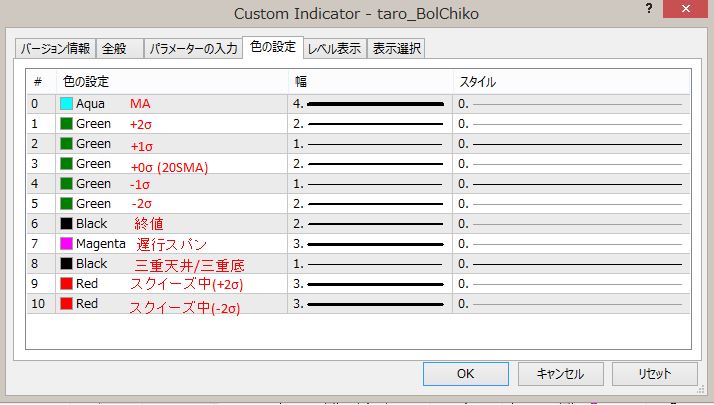
通常は変更不要ですが、色や線の太さをカスタマイズしたいときに変更可能です。
< CountDownRemainTimeインジケーターの設定画面 >
<バージョンアップ>
GogoJungle-ver. 1.3 (2021/06/09)
1. 機能追加・改善
(1) 縦線を背景として描画するかをパラメーターで選択可能にしました。
(初期値は背景として描画します。)
(2) 三重天井・三重底から終値が1σをクロスして抜け出るときの縦線の色をパラメーターで指定可能にしました。
(3) 遅行スパンが+2σや-2σを初めて超えるときに遅行スパンに対応するローソク足に縦線を描画する機能をサポートしました。
(4) パラメーターの説明文をより分かりやすく訂正しました。
2. 不具合の修正
(1) チャート画面に縦線を描画する設定を選択したときにσ値やスクイーズ値がチャートウィンドウ側に表示される不具合を訂正しました。
(サブウィンドウ側に表示するようにしました。)
(2) RCIの三重天井・三重底の計算方法をRCI3と同じ計算結果になるように修正しました。
(3) その他軽微な不具合を修正しました。
GogoJungle-ver. 1.4 (2025/09/14)
1. 機能追加・改善
(1) 各種イベント発生時に、様々な方法(アラート/メール/プッシュ通知/音)でユーザーにイベント内容を通知する機能をサポートしました。
利用規約
│├ MQL4/
││├ Indicators/ ... 次の2つのインディケーターをパソコンのMQL4/Indicatorsディレクトリ配下にコピーしてください
│││├ taro_BolChiko.ex4 ... BolChikoインディケーター本体
│││├ taro_CountDownRemainTime.ex4 ... ローソク足確定カウントダウンインディケーター
│├ templates/
││├ taro_BolChiko_4通貨ペア_Simple.tpl ... 一覧表示作成用テンプレート
││├ taro_BolChiko_4通貨ペア_縦線+MA.tpl ... 一覧表示作成用テンプレート(縦線と150EMAも描画)
・製品ファイルをダウンロードして、製品ファイルをtemplatesフォルダとMQL4\Indicatorsフォルダに置いて使用して下さい。
・どのMT4運用会社でも稼動するように開発されていますが、表示していないブローカーは実際に稼動させたことがない為、100%保証はできません。・利用者様の使い勝手を考慮し、認証コードやパスワードなどは入れておりません。転売などは禁止させて頂きます。
For those using GogoJungle for the first timeEasy 3 steps to use the product!
At GogoJungle, we provide services to enrich your investment life for our members. In addition, product purchases are normally limited to members. Why not register as a member now and make use of GogoJungle!